하드 드라이브에 대한 액세스를 다시 얻는 방법, 하드 드라이브를 열 수 없는 오류 수정

이 글에서는 하드 드라이브에 문제가 생겼을 때 다시 접근할 수 있는 방법을 안내해 드리겠습니다. 함께 따라 해 보세요!
iPhone은 최근 가장 인기 있는 발명품 중 하나입니다. 모든 개인은 하나를 소유하고 싶어합니다. 이미 구매하고 계신 분들은 최신 모델을 구매하고 싶습니다. iPhone 7/8에서 화면 정지 문제가 발생하면 강제로 종료하는 것이 좋습니다. iPhone이 멈춰서 켜지거나 꺼지지 않으면 다시 시작하는 것이 가장 좋습니다. 이 기사를 통해 iPhone 7 또는 8에서 문제가 꺼지지 않는 문제를 해결하는 방법을 안내합니다.
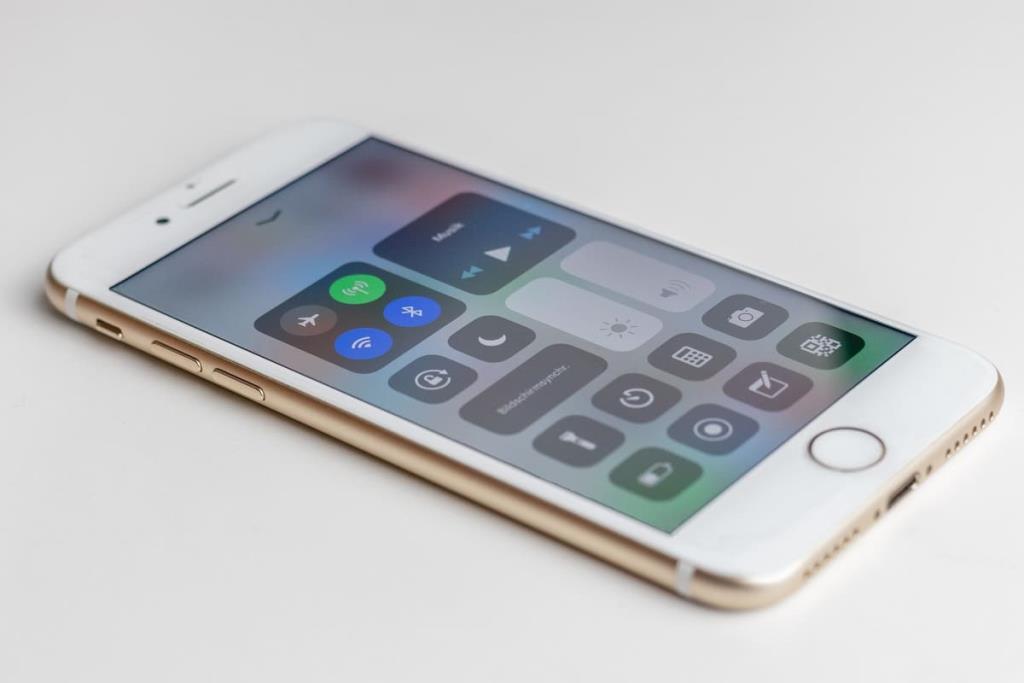
내용물
'내 iPhone이 정지되었습니다' 문제를 해결하고 iPhone 7 또는 8이 꺼지지 않거나 문제가 재설정되지 않는 문제를 해결하기 위해 가능한 모든 방법 목록을 작성했습니다. 먼저 iPhone을 끄는 다양한 방법에 대해 설명합니다. 그 후 버그 및 결함을 해결하기 위해 iPhone을 복원하려고 합니다. 적절한 솔루션을 찾을 때까지 이러한 방법을 하나씩 구현하십시오.
하드 키를 사용하여 iPhone을 끄는 두 가지 방법은 다음과 같습니다.
1. 측면 에서 절전 버튼을 찾습니다 . 버튼을 약 10초 동안 누르고 있습니다.
2. 윙윙거리는 소리가 나며 아래와 같이 슬라이드하여 전원 끄기 옵션이 화면에 나타납니다.

3. 오른쪽으로 스와이프 하여 iPhone 을 끕니다 .
또는
1. 볼륨 높이기/볼륨 낮추기 + 절전 버튼을 동시에 길게 누릅니다 .
2. 팝업을 밀어 iPhone 7 또는 8을 끕니다 .
참고: iPhone 7 또는 8을 켜려면 잠자기/깨우기 버튼을 잠시 누르고 계십시오.
아이폰 7
1. 절전 + 볼륨 작게 버튼을 동시에 길게 누릅니다 .
2. Apple 로고가 보이면 버튼에서 손을 뗍니다 .

이제 iPhone이 다시 시작되고 암호를 사용하여 로그인할 수 있습니다.
아이폰 8 아이폰 2 차 세대
1. 볼륨 높이기 버튼을 누르고 그대로 둡니다.
2. 이제 볼륨 작게 버튼도 빠르게 누릅니다 .
3. 그런 다음 그림과 같이 Apple 로고가 화면에 나타날 때까지 홈 버튼을 길게 누릅니다 .

당신이 경우 암호가 장치에서 활성화, 다음을 입력하여 진행합니다.
이것은 iPhone 7 또는 8이 문제를 끄지 않는 문제를 해결하는 방법입니다.
또한 읽기: iPhone에서 SMS 메시지를 보낼 수 없는 문제 수정
장치의 물리적 손상으로 인해 하드 키에 액세스할 수 없는 경우 대신 이 방법을 시도하여 iPhone이 꺼지지 않는 문제를 해결할 수 있습니다.
참고: AssistiveTouch 를 사용하면 화면을 터치하는 데 어려움이 있거나 적응형 액세서리가 필요한 경우 iPhone을 사용할 수 있습니다.
AssistiveTouch 기능 을 켜 려면 다음 단계를 따르십시오 .
1. 장치에서 설정 을 시작 합니다 .
2. 이제 일반으로 이동한 다음 접근성으로 이동합니다 .
3. 마지막으로 ON AssistiveTouch 기능을 토글 하여 활성화합니다.
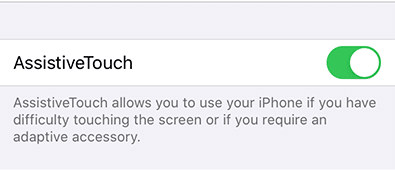
AssistiveTouch 기능을 사용하여 iPhone 을 끄 려면 다음 단계를 따르십시오 .
1. 홈 화면 에 나타나는 AssistiveTouch 아이콘을 누릅니다 .
2. 이제 그림과 같이 장치 옵션을 누릅니다 .
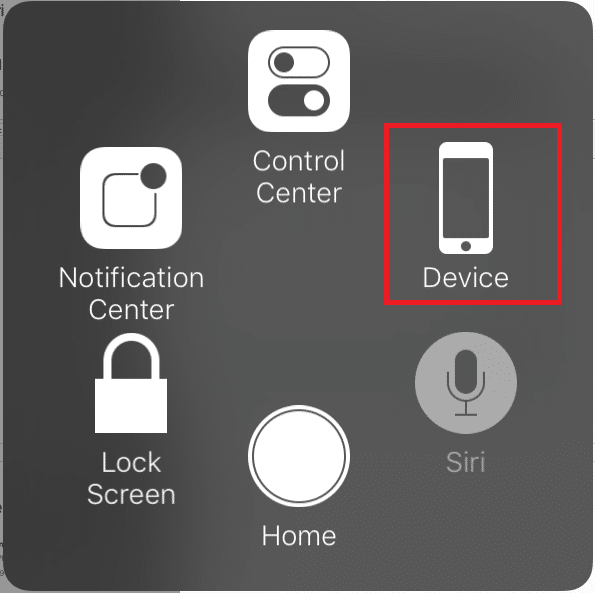
3. 슬라이드가 슬라이더의 전원을 끌 때까지 잠금 화면 옵션을 길게 누릅니다 .
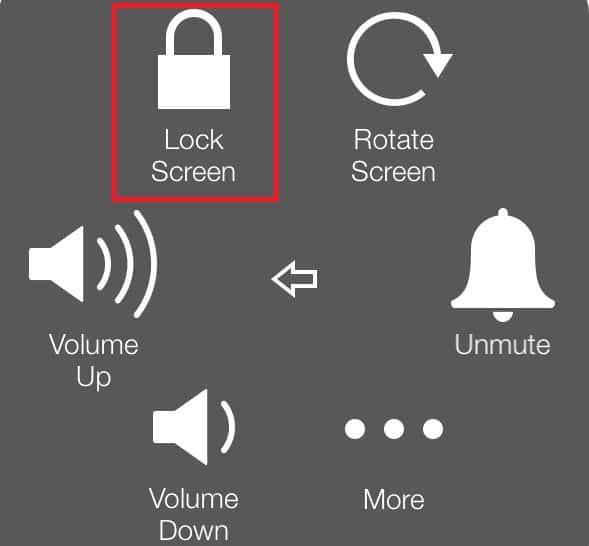
4. 슬라이더를 오른쪽으로 이동합니다.
5. iPhone이 꺼집니다. 측면 버튼 을 길게 눌러 켜고 사용해 보세요.
iPhone에 복원 화면이 표시되고 여러 번 다시 시작한 후에도 계속 표시되는 경우 방법 4 또는 5에 따라 iOS 기기를 복원하고 정상 작동 상태로 되돌릴 수 있습니다.
위의 내용 외에도 백업에서 iPhone을 복원하면 iPhone이 문제를 끄지 않는 문제를 해결하는 데 도움이 될 수도 있습니다. 방법은 다음과 같습니다.
1. 먼저 설정 애플리케이션을 엽니다 . 홈 화면이나 검색 메뉴 에서 찾을 수 있습니다.
2. 주어진 옵션 목록 에서 일반 을 누릅니다 .

3. 여기에서 재설정 옵션을 누릅니다 .
4. 모든 콘텐츠 및 설정 지우기 를 눌러 iPhone에 저장된 모든 사진, 연락처 및 응용 프로그램을 삭제할 수 있습니다 . 명확성을 위해 주어진 그림을 참조하십시오.

5. 이제 기기를 켜고 앱 및 데이터 화면으로 이동합니다 .
6. iCloud 계정에 로그인 하고 강조 표시된 대로 iCloud 백업에서 복원 옵션을 누릅니다 .

7. 백업 선택 섹션 에서 적절한 백업 옵션을 선택 하여 데이터를 백업 합니다.
또한 읽기: 나의 iPhone 찾기 옵션을 끄는 방법
또는 아래에 설명된 대로 iTunes를 사용하여 iPhone을 복원할 수 있습니다.
1. iPhone을 컴퓨터에 연결하여 iTunes 를 실행 합니다. 이것은 케이블을 사용하여 수행할 수 있습니다.
참고: 장치가 컴퓨터에 제대로 연결되어 있는지 확인하십시오.
2. 데이터 동기화:
3. 2단계를 완료한 후 iTunes 의 첫 번째 정보 페이지 로 돌아갑니다 . 복원 이라는 옵션을 탭합니다 .

4. 이제 이 옵션을 탭하면 전화기의 모든 미디어가 삭제된다는 경고 메시지가 표시됩니다. 이미 데이터를 동기화했으므로 복원 버튼 을 눌러 계속 진행할 수 있습니다 .

5. 이 옵션을 두 번째로 선택하면 공장 초기화 프로세스가 시작됩니다.
여기에서 iOS 기기는 소프트웨어를 검색하여 적절한 작동 상태로 복원합니다.
주의: 전체 프로세스가 완료될 때까지 컴퓨터에서 장치를 분리하지 마십시오.
공장 초기화가 완료 6.되면, 당신은 당신이 할 것인지 여부를 묻는 메시지가 표시됩니다 아이튠즈에서 복원 백업, 또는 새로운 아이폰으로 설정합니다 . 요구 사항 및 편의에 따라 이 중 하나를 누르고 계속하십시오.
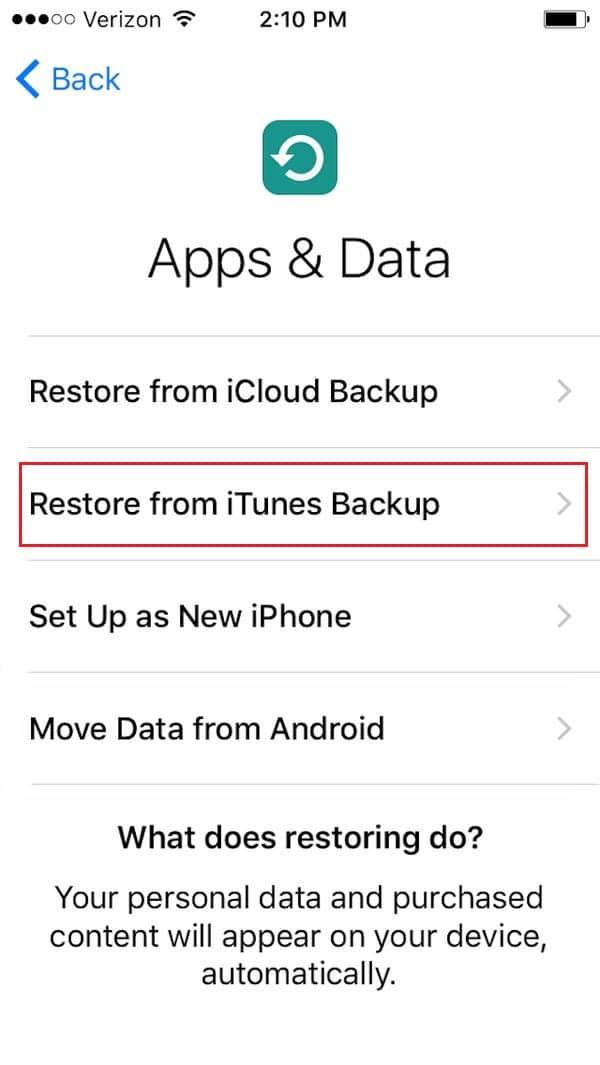
7. 복원 을 선택하면 모든 데이터, 미디어, 사진, 노래, 응용 프로그램 및 백업 메시지가 복원됩니다. 복원해야 하는 파일 크기에 따라 예상 복원 시간이 달라집니다.
참고: 데이터 복원 프로세스가 완료될 때까지 시스템에서 장치를 분리하지 마십시오.
8. iPhone에서 데이터가 복원되면 기기가 자동으로 다시 시작 됩니다.
9. 컴퓨터에서 장치를 분리하고 사용하십시오!
이 문서에 나열된 모든 해결 방법을 시도했지만 여전히 해결되지 않으면 Apple 서비스 센터 에 도움을 요청하십시오. Apple 지원/수리 페이지를 방문하여 요청을 쉽게 생성할 수 있습니다 . 보증 및 사용 조건에 따라 장치를 교체하거나 수리할 수 있습니다.
추천:
이 가이드가 도움이 되었기를 바라며 iPhone이 꺼지지 않는 문제 를 해결할 수 있기를 바랍니다 . 어떤 방법이 가장 효과적인지 알려주십시오. 또한 이 기사와 관련하여 질문/의견이 있는 경우 의견 섹션에 자유롭게 남겨주세요.
이 글에서는 하드 드라이브에 문제가 생겼을 때 다시 접근할 수 있는 방법을 안내해 드리겠습니다. 함께 따라 해 보세요!
AirPods는 언뜻 보기에 다른 무선 이어폰과 별반 다르지 않아 보입니다. 하지만 몇 가지 잘 알려지지 않은 기능이 발견되면서 모든 것이 달라졌습니다.
Apple은 iOS 26을 출시했습니다. 완전히 새로운 불투명 유리 디자인, 더욱 스마트해진 경험, 익숙한 앱의 개선 사항이 포함된 주요 업데이트입니다.
학생들은 학업을 위해 특정 유형의 노트북이 필요합니다. 선택한 전공 분야에서 뛰어난 성능을 발휘할 만큼 강력해야 할 뿐만 아니라, 하루 종일 휴대할 수 있을 만큼 작고 가벼워야 합니다.
Windows 10에 프린터를 추가하는 것은 간단하지만, 유선 장치의 경우와 무선 장치의 경우 프로세스가 다릅니다.
아시다시피 RAM은 컴퓨터에서 매우 중요한 하드웨어 부품으로, 데이터 처리를 위한 메모리 역할을 하며 노트북이나 PC의 속도를 결정하는 요소입니다. 아래 글에서는 WebTech360에서 Windows에서 소프트웨어를 사용하여 RAM 오류를 확인하는 몇 가지 방법을 소개합니다.
스마트 TV는 정말로 세상을 휩쓸었습니다. 이렇게 많은 뛰어난 기능과 인터넷 연결 덕분에 기술은 우리가 TV를 시청하는 방식을 바꾸어 놓았습니다.
냉장고는 가정에서 흔히 볼 수 있는 가전제품이다. 냉장고는 보통 2개의 칸으로 구성되어 있는데, 냉장실은 넓고 사용자가 열 때마다 자동으로 켜지는 조명이 있는 반면, 냉동실은 좁고 조명이 없습니다.
Wi-Fi 네트워크는 라우터, 대역폭, 간섭 외에도 여러 요인의 영향을 받지만 네트워크를 강화하는 몇 가지 스마트한 방법이 있습니다.
휴대폰에서 안정적인 iOS 16으로 돌아가려면 iOS 17을 제거하고 iOS 17에서 16으로 다운그레이드하는 기본 가이드는 다음과 같습니다.
요거트는 정말 좋은 음식이에요. 매일 요구르트를 먹는 것이 좋은가요? 매일 요구르트를 먹으면, 몸에 어떤 변화가 있을까요? 함께 알아보죠!
이 기사에서는 가장 영양가 있는 쌀 종류와 어떤 쌀을 선택하든 건강상의 이점을 극대화하는 방법에 대해 설명합니다.
수면 일정과 취침 루틴을 정하고, 알람 시계를 바꾸고, 식단을 조절하는 것은 더 나은 수면을 취하고 아침에 제때 일어나는 데 도움이 되는 몇 가지 방법입니다.
임대해 주세요! Landlord Sim은 iOS와 Android에서 플레이할 수 있는 모바일 시뮬레이션 게임입니다. 여러분은 아파트 단지의 집주인 역할을 하며 아파트 내부를 업그레이드하고 세입자가 입주할 수 있도록 준비하여 임대를 시작하게 됩니다.
욕실 타워 디펜스 Roblox 게임 코드를 받고 신나는 보상을 받으세요. 이들은 더 높은 데미지를 지닌 타워를 업그레이드하거나 잠금 해제하는 데 도움이 됩니다.













